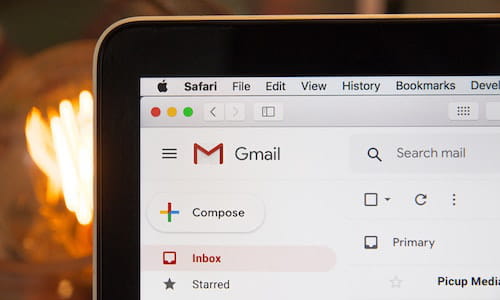Come cambiare l'immagine di Gmail
In questo articolo verrà illustrato come cambiare la foto profilo su Gmail, visualizzata sia nella lista chat, che nella rubrica, come anche sull’account personale Google e nelle mail inviate. Impostare e modificare l’avatar Gmail è molto semplice.
Come cambiare immagine profilo Gmail
Connettersi al proprio profilo Gmail, cliccare sull’icona d’ingranaggio e selezionare Impostazioni. Poi entrare nella scheda Generali e scorrere fin a trovare la sezione La mia foto e selezionare Cambia immagine:

Dalla finestra visualizzata caricare dal PC la foto che si desidera impostare. Sarà possibile utilizzare formati JPG, GIF o PNG e poi modificarne le dimensioni della foto prima di cliccare Applica Modifiche:

Alla fine sarà possibile impostare anche la visibilità della foto del proprio profilo scegliendo tra Visibile a tutti o Visibile solo alle persone con le quali posso chattare:

In conclusione cliccare Salva Modifiche per confermare le proprie impostazioni.
Foto: © Unsplash.
- Cambiare immagine profilo google
- Come cambiare immagine profilo google - Migliori risposte
- Foto profilo gmail - Migliori risposte
- Immagine profilo whatsapp sgranata - Astuzie -WhatsApp
- Cambiare account google - Astuzie -Mobile
- Cerca immagine su google - Astuzie -Google Chrome
- Cambiare immagine profilo instagram - Astuzie -Instagram
- Ricerca video da immagine - Astuzie -Internet